如何通過DLNA將電腦投屏到電視上 具體應該怎么操作
2018-12-10 18:52:05
2974
如何通過DLNA將電腦投屏到電視上 具體應該怎么操作
描述:現在有很多的電視都可以當成是電腦的顯示器使用,由于屏幕比電腦顯示器大很多,所以用起來非常的過癮。下面Awind就給大家介紹如何通過DLNA將電腦投屏到電視上,具體應該怎么操作?
現在有很多的電視都可以當成是電腦的顯示器使用,由于屏幕比電腦顯示器大很多,所以用起來非常的過癮。下面Awind就給大家介紹如何通過DLNA將電腦投屏到電視上,具體應該怎么操作?
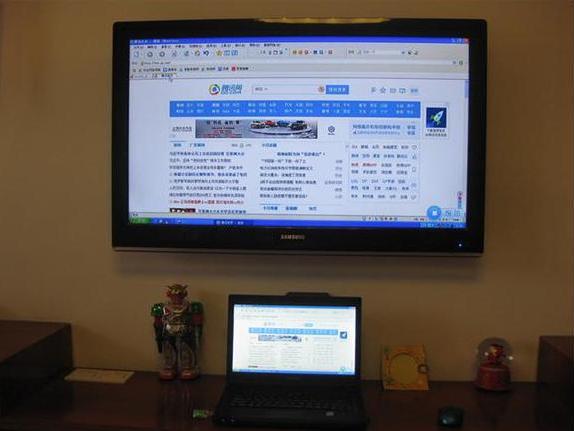
電腦投屏
電腦投屏到電視
1、“開始”-->“控制面板”-->“網絡和 Internet”-->“網絡和共享中心”,在“查看活動網絡”中的路由器名稱下方,有個“公用網絡”,這是 Windows 7 定義的一種“網絡位置類型”,在這種類型下,各種共享和發現功能都是關閉的,DLNA 或 Miracast 也無法發揮作用。
2、這里我們點擊“公共網絡”,Windows 將會彈出“設置網絡位置”窗口,其中有“家庭網絡”、“工作網絡”和“公共網絡”三種。我們點擊“家庭網絡”,Windows 將會啟動“家庭組”建立向導,這里可以參考引用經驗里的操作,建立一個家庭組。

電腦投屏
3、家庭組建好后,在電腦上打開“圖片”文件夾,在一幅(或一組)圖片上右鍵,右鍵菜單里多出一個命令“播放”。點擊彈出二級菜單,如果支持 DLNA 或 Miracast 的電視機處于開機狀態,則二級菜單中就會出現一個對應電視機的設備名。
4、我們點擊這個設備,Windows 將會彈出“播放”窗口,窗口上方列出當前可用的播放設備,下方則列出即將播放的一個(或一組)文件,可以在列表中控制各個文件的播放。當雙擊一個待播放的文件時,電視上正在播放的畫面將會停止;稍等片刻,被雙擊的文件(如圖為一幅圖片)就會出現在電視屏幕上。
通過Awind的介紹,想必大家已經知道了怎么通過DLNA將電腦投屏到電視上。只要大家按照上述方法來操作,就能夠成功的進行投屏了。
